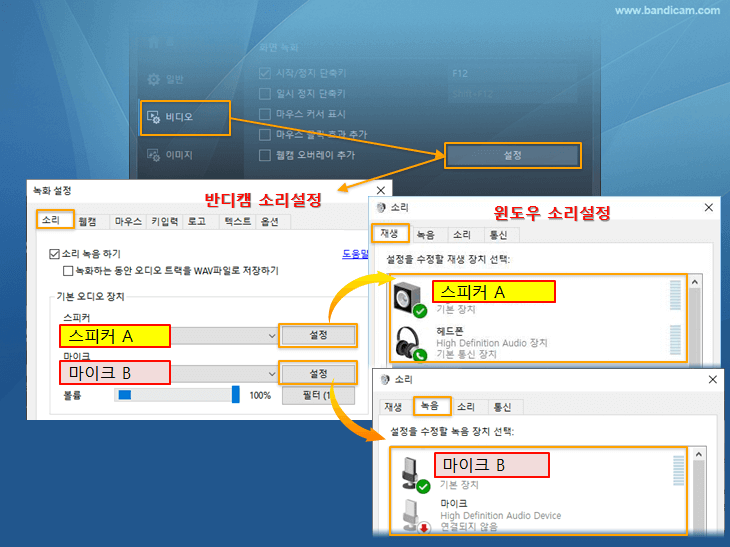구글 미트(Google Meet) 녹화 방법
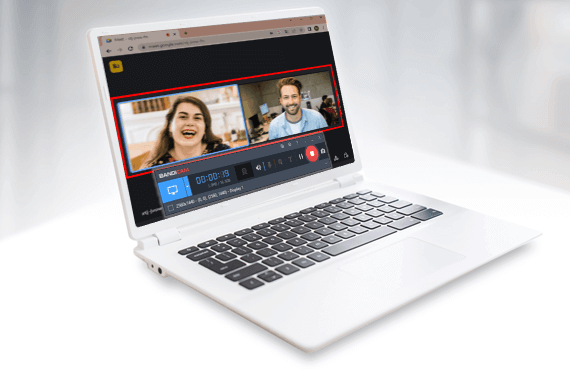
구글 미트(Google Meet)는 구글에서 개발한 화상 회의 플랫폼으로, 온라인 회의, 컨퍼런스, 화상 통화 및 채팅 등을 무료로 할 수 있습니다.
구글 계정만 있다면, 누구나 무료로 회의를 시작하고 참여자를 초대할 수 있으며, 1회당 최대 60분까지 회의를 진행할 수 있습니다. 휴대전화 통화 및 1:1 통화에는 시간제한이 없습니다.
구글 미트에 녹화 기능이 있나요? 참가자로 녹화할 수 있나요?

- 옵션에서 녹화 관리 옵션이 표시되면 회의를 녹화할 수 있으나, 모든 회의 참여자에게 녹화중이라는 표시가 뜹니다.
- 옵션에서 녹화를 사용할 수 없음이 표시되면, 구글 미트의 녹화 기능으로는 녹화할 수 없습니다. 이때, 반디캠 화면 녹화 프로그램으로 구글 미트를 녹화할 수 있습니다.
참가자들에게 알림 없이 구글 미트 화면 녹화하기
구글 미트에서 녹화 권한이 없는 경우, 반디캠 화면 녹화 프로그램으로 구글 미트 화면을 녹화할 수 있습니다. 또한, 반디캠으로 녹화할 경우, 다른 참가자들에게 별도의 녹화 알림이 가지 않기 때문에, 편리하게 녹화할 수 있습니다.
1단계: 반디캠을 다운로드 받고 실행합니다.
2단계: 스피커 기본 출력 장치와 마이크 기본 입력 장치를 선택합니다.
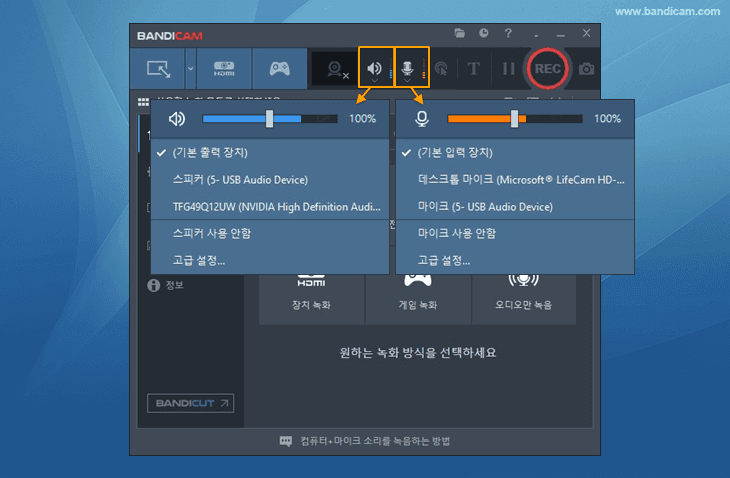
3단계: 구글 미트 화면을 녹화하기 위해 반디캠에서 화면 녹화 모드를 선택합니다.
녹화할 영역 선택을 사용하거나 특정 창으로 녹화할 수 있습니다.
- 선택 1: 녹화할 영역을 선택해서 녹화할 수 있습니다.
- 선택 2: 특정 창으로 녹화하면 녹화 중에 다른 화면이 겹지더라도, 선택한 구글 미트 창만 녹화가 됩니다.


4단계: [■] 정지 버튼을 클릭하여 녹화를 종료하고 저장합니다.
5단계 : '비디오 아이콘'을 클릭하여 녹화된 동영상을 [재생], [편집]하거나 유튜브/구글 드라이브에 [업로드] 할 수 있습니다.

추가 유용한 팁
1. 녹화 중에 가리고 싶은 부분 모자이크하기
사람 얼굴, 불필요한 정보 등을 가리고 싶은 경우, 모자이크 기능을 사용하여, 화면의 일부를 가리고 녹화할 수 있습니다.
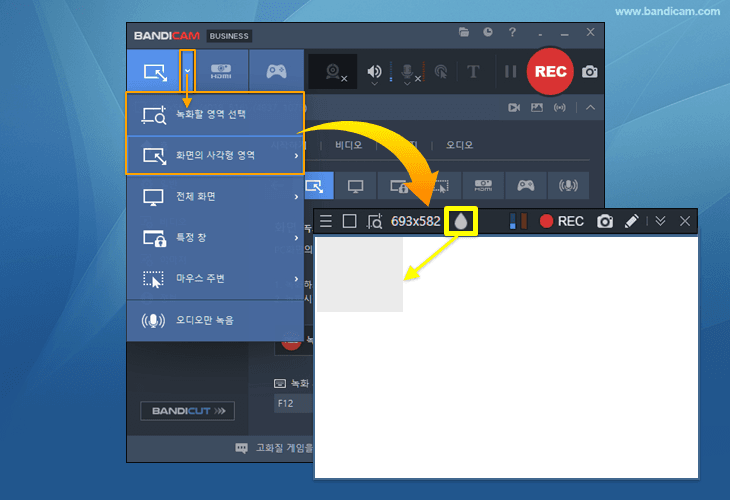
2. 녹화하면서 펜 그리기 기능 사용하기
반디캠의 그리기 도구를 활용하여 캡처 화면 또는 동영상 녹화 중에 실시간으로 그리기 기능(펜, 형광펜, 화살표, 사각형, 번호 추가, 글씨 입력 등)을 사용할 수 있습니다.
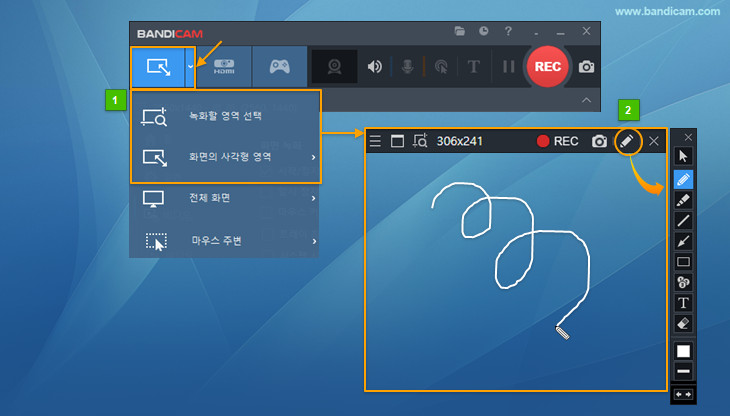
FAQ ) 구글 미트 소리 녹화가 되지 않습니다.
소리 녹화가 되지 않으신다면, 반디캠 소리설정, 윈도우 소리설정 및 구글 미트의 오디오 설정에서 모두 동일한 '스피커 장치'와 '마이크 장치' 선택해 주면, 구글 미트의 상대방 소리와 내 목소리를 녹화할 수 있습니다.